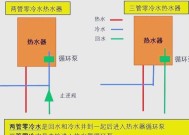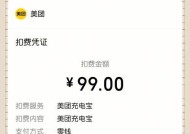mac电脑充电慢如何解决?有哪些有效方法?
- 数码维修
- 2025-03-24
- 15
- 更新:2025-03-12 18:06:11
在数字化不断进步的今天,Mac电脑已成为许多专业人士和普通用户的必需品。然而,用户在使用过程中难免会遇到各种问题,其中“Mac电脑充电慢”就是一个常见的困扰。当Mac的充电速度变得异常缓慢时,可能会影响用户的日常工作和生活,所以找到正确有效的解决方法显得尤为重要。本文将详细介绍如何应对Mac电脑充电缓慢的问题,并提供实用的解决方案。
一、备份数据,避免意外
在进行任何诊断或尝试修复Mac充电问题之前,建议您首先备份珍贵的数据。这样即便在处理过程中出现意外,也能保证数据的安全。请使用TimeMachine或任何其他备份解决方案。
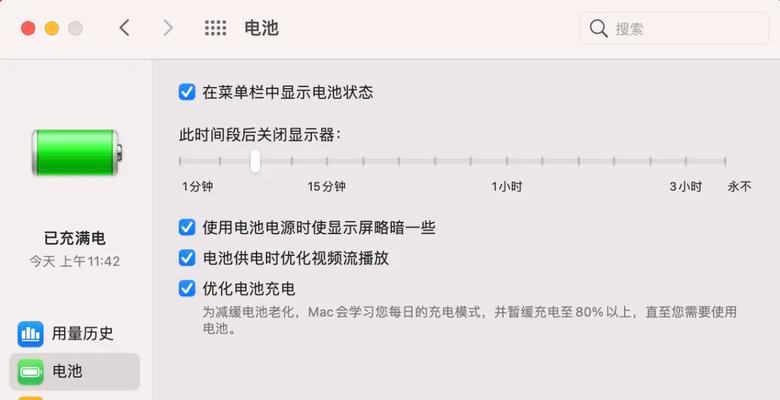
二、检查充电器和电源线
1.检查充电器和电缆连接
请确保您使用的充电器和电缆是官方或与之兼容的。非正品充电器可能会导致电量无法有效传输。检查连接点是否有磨损、弯曲或损坏的迹象。
2.尝试更换充电器或电源线
如果充电器或电源线有明显的损伤,请立即更换。有时即使没有外在损坏,充电器或电缆内部也可能存在问题,造成充电效率下降。

三、清洁充电端口
灰尘或杂物可能积聚在Mac电脑的充电端口内,影响充电效率。使用压缩空气或软刷清除充电端口内的灰尘,确保充电时连接稳固。
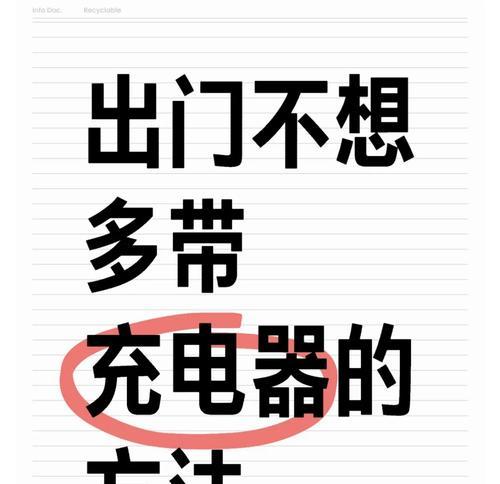
四、重启Mac电脑
在排除硬件故障可能性后,可以通过简单重启Mac电脑来尝试解决问题。长按电源键直到出现Apple标志,然后松开。这有时候可以重置系统,改善充电速度。
五、检查系统偏好设置
在系统偏好设置中,您可以查看电池的健康状况和充电行为。
1.监控电池状况
前往“苹果菜单”>“系统偏好设置”>“电池”,查看“电池健康状况”是否显示为“正常”。如果不是,它可能会建议您更换电池。
2.更新软件和系统
保持系统及软件更新至最新版本,因为这些更新可能包含改善充电效率和电池性能的改进。
六、检查外部干扰
有些人可能不知道,其他电子设备,尤其是内部有磁铁的物品,如果放在Mac附近,可能会干扰充电过程。确保移除可能产生干扰的物品。
七、排除软件问题
有时,某些软件在后台运行可能会消耗电量或干扰充电。您可以使用“活动监视器”来查看哪些应用程序正在使用过多的电源,并尝试关闭它们。
八、考虑硬件问题
如果以上方法都不能解决问题,则可能是Mac电脑的硬件出现了问题。电池老化是导致充电慢的常见硬件原因。此时,您可能需要联系Apple官方授权维修中心进行专业检测和维修。
九、长期维护建议
为了避免未来再次出现充电慢的问题,定期检查并维护您的Mac电脑,包括:
定期使用系统自带的磁盘工具进行磁盘维护。
避免长时间暴露在极端温度环境中充电。
尽量不要让电池电量完全耗尽至0%,保持在20%80%之间为最佳。
避免频繁使用快充功能,因为它可能加速电池老化。
结语
Mac电脑充电慢的问题可能由多种因素造成,从简单的物理损伤到复杂的硬件故障都有可能。通过上述的详细检查和操作步骤,大部分用户应该能够找到问题的根源,并采取相应的解决措施。如果问题依旧无法解决,记得及时联系专业的维修服务。记住,定期的维护和保养是保证Mac电脑充电效率和长期使用的最佳策略。